在现代社会中,共享电脑成为了工作、学习和娱乐中不可或缺的一部分。然而,有时我们可能会遇到无法访问共享电脑的网络错误,这对我们的工作和生活带来了很大的困...
2025-09-09 174 网络错误
在我们日常使用电脑上网的过程中,有时会突然遇到电脑不显示网络错误的问题。这给我们的工作和生活带来了不便,因此我们需要及时排查和解决这个问题,以恢复电脑的正常上网功能。本文将为大家介绍一些解决电脑突然不显示网络错误的方法和步骤。

一、检查网络连接
1.检查物理连接:确认网线或无线连接是否松动或插错位置。
2.查看网络指示灯:确认路由器或电脑的网络指示灯是否正常亮起。
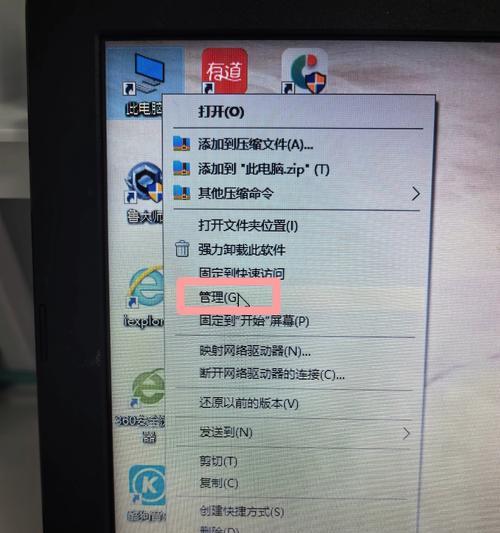
3.确认网络状态:右下角系统托盘上的网络图标是否显示已连接,且未被禁用。
二、重启网络设备
1.重启路由器:断电1分钟后再重新接通电源,等待路由器完全启动。
2.重启电脑:选择“开始”菜单,点击“重新启动”,等待电脑重新启动。
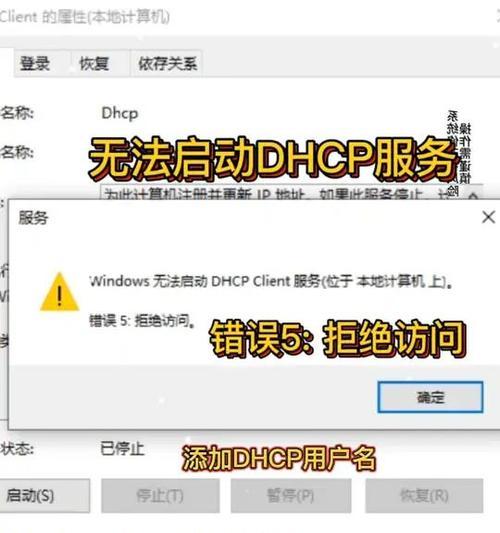
三、检查网络设置
1.检查IP地址配置:打开控制面板,找到“网络和共享中心”-“更改适配器设置”,右击当前连接,选择“属性”,双击“Internet协议版本4(TCP/IPv4)”选项,选择“自动获取IP地址”和“自动获取DNS服务器地址”,保存设置。
2.清除DNS缓存:按下Win+R组合键打开运行窗口,输入“cmd”后按回车键,输入“ipconfig/flushdns”并按回车键,等待提示完成后重启电脑。
四、检查防火墙与杀毒软件
1.检查防火墙设置:确保防火墙没有阻止网络连接。
2.暂时关闭杀毒软件:有时杀毒软件会干扰网络连接,暂时关闭杀毒软件后再尝试上网。
五、更新网络驱动程序
1.打开设备管理器:右击计算机图标,选择“属性”,点击“设备管理器”。
2.找到网络适配器:展开“网络适配器”选项,右击网卡名称,选择“更新驱动程序软件”。
3.选择自动更新:选择“自动搜索更新的驱动程序软件”。
六、使用网络故障诊断工具
1.运行网络故障诊断工具:按下Win+R组合键打开运行窗口,输入“ncpa.cpl”并按回车键,右击当前连接,选择“诊断”,按照提示进行诊断。
七、重置网络设置
1.打开命令提示符:按下Win+R组合键打开运行窗口,输入“cmd”后按回车键。
2.输入命令:依次输入“netshwinsockreset”和“netshintipreset”。
3.重启电脑:重启电脑后查看是否恢复正常。
八、联系网络服务提供商
1.确认服务商状态:联系网络服务提供商,确认网络服务是否正常。
2.咨询技术支持:如果以上方法均无效,咨询网络服务提供商的技术支持寻求帮助。
通过以上方法和步骤,我们可以排查和解决电脑突然不显示网络错误的问题,使电脑能够恢复正常上网。如果问题仍无法解决,建议联系网络服务提供商或专业技术支持人员进行进一步的故障排除。希望本文对大家有所帮助。
标签: 网络错误
相关文章
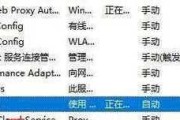
在现代社会中,共享电脑成为了工作、学习和娱乐中不可或缺的一部分。然而,有时我们可能会遇到无法访问共享电脑的网络错误,这对我们的工作和生活带来了很大的困...
2025-09-09 174 网络错误
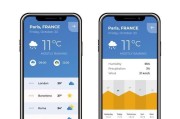
在使用电脑上网时,经常会遇到各种网络错误,其中网络错误1085是较为常见的一种。这种错误会导致网络连接不稳定,甚至无法正常访问网页或进行在线操作。为了...
2025-09-05 120 网络错误
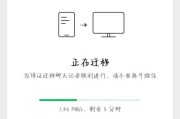
随着社交媒体的普及和发展,微信已经成为了人们日常生活中不可或缺的一部分。然而,有时候我们在使用电脑登录微信时,可能会遇到网络错误的问题,导致无法正常登...
2025-09-04 210 网络错误
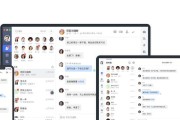
随着互联网的普及和发展,人们越来越依赖电脑进行各种工作和学习。而飞书作为一款优秀的工作协作软件,在众多人群中广泛应用。然而,有时我们在使用电脑打开飞书...
2025-08-25 184 网络错误
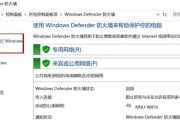
在现代社会,电脑游戏已经成为人们生活中重要的娱乐方式之一。然而,当我们正沉浸在游戏的世界中时,突然遇到网络错误问题,不仅影响了游戏体验,还可能导致游戏...
2025-07-26 199 网络错误
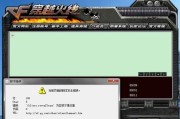
在玩CF(穿越火线)时,有时我们会遇到一些网络错误,这给我们的游戏体验带来了很大的困扰。本文将分析玩CF时出现网络错误的原因,并提供解决方法,以帮助玩...
2025-07-25 222 网络错误
最新评论